Aktualizace firmwaru disku SSD od Samsung, Kingston, WD a dalších - hlavní rysy postupu

- 2958
- 579
- Lubor Blecha
Moderní jednotky SSD jsou poměrně spolehlivá zařízení, která jsou schopna dlouho pracovat bez jakéhokoli zásahu uživatele. Někdy však nastávají situace, ve kterých nelze aktualizace firmwaru disku vydat. A tak, aby manipulace nevedla k vážnějším problémům, je důležité dělat vše podle pravidel.

Proč je vyžadován úložný firmware
Drivy s pevným státem umožnily výrazně zvýšit rychlost moderních systémů, avšak kvůli určitým funkcím provozu získaly pověst jako nejspolehlivější informace o nosičích. Po nějaké době mohou uživatelé čelit brzkám, zamrznutí a ztrátě dat. V některých případech bylo vůbec pozorováno úplné selhání disku.
Dnes můžeme s jistotou říci, že významná část těchto problémů není způsobena hardwarem, ale kvůli softwarovým problémům. Zejména nekompatibilita nebo zastaralý firmware firmwaru vážně ovlivňuje jeho výkon.
Aktualizace firmwaru umožňuje zbavit se řady problémů, urychlit práci disků a zvýšit jejich stabilitu.
Základní pravidla
Metody blikání solidních -state disků se někdy výrazně liší v závislosti na výrobci zařízení. Existuje však velmi specifický seznam doporučení, spravedlivý pro téměř všechny případy.
První věc je přemýšlet o udržení důležitých dat a převést je na jiný disk nebo externí jednotku. Fotografie, videa, zachování vašich oblíbených her a podobně, je lepší předem chránit před možným vymazáním.
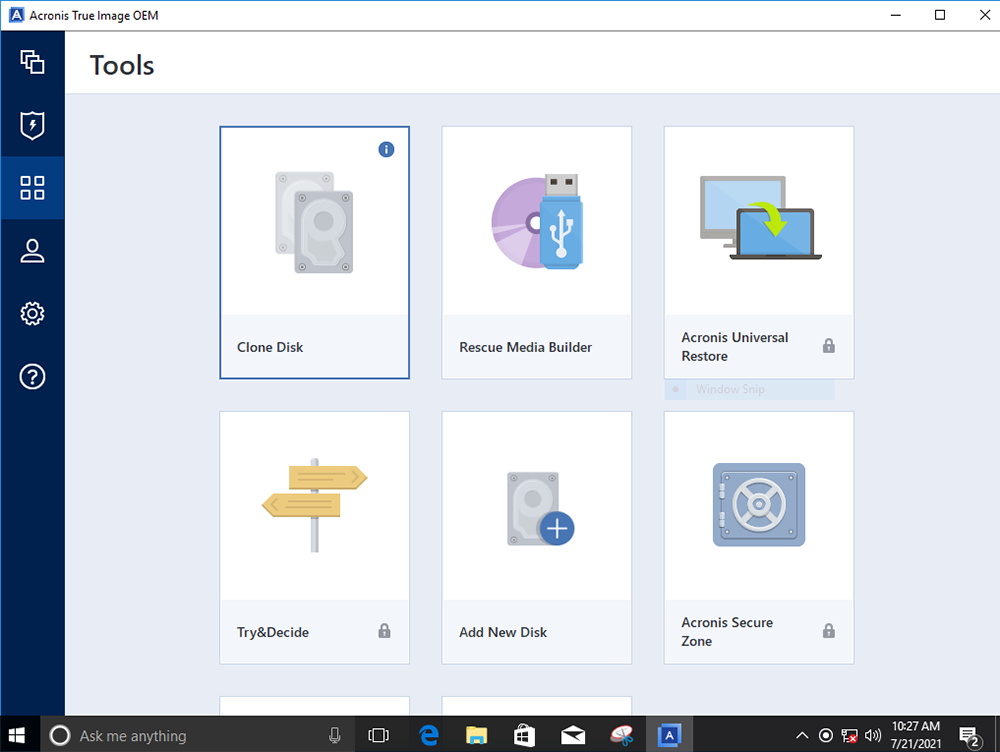
Proveditelným řešením je často vytvoření obrazu disku pomocí programu Acronis True Image Program. Současně je celý obraz odstraněn z celé jednotky, který je v komprimovaném formátu zachován v jiném médiu.
Musíte si stáhnout aktuální verzi firmwaru SSD pouze z oficiálních zdrojů a vyhnout se pochybným webům. Jinak existuje vysoká pravděpodobnost, že ve fázi instalace skořápky čelí vážným potížím.
Firmware postup
Pro aktualizaci firmwaru jednotky pevného stavu je nutné předem připravit bezplatnou USB Flash Drive. Navíc je vhodné zařízení relativně malého objemu 2-8 GB.
Samotný postup se provádí podle následujícího algoritmu:
- Přejděte na místo výrobce pevného disku a stáhněte si z něj aktuální verzi firmwaru.
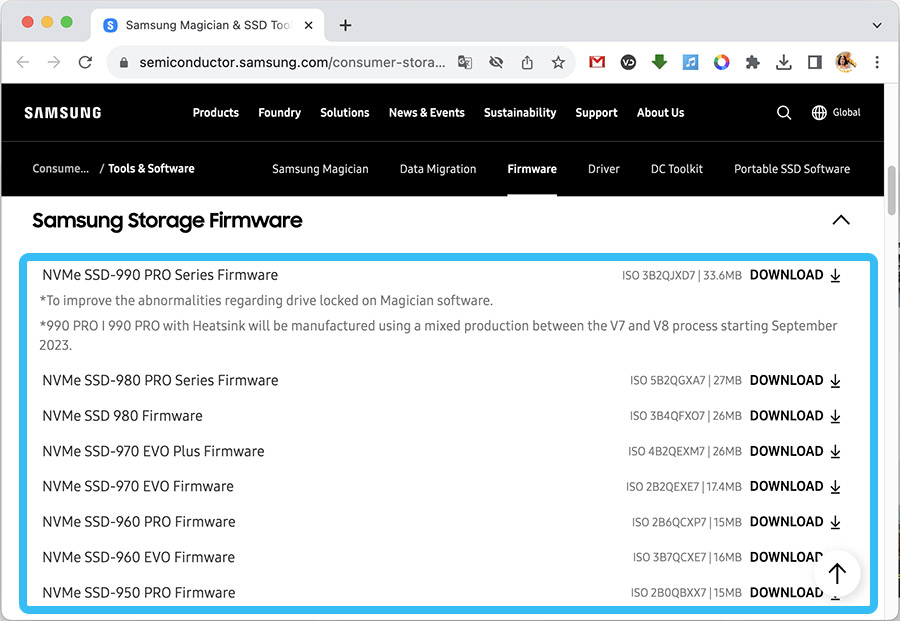
- Vložte do počítače flash jednotku USB a poté naformatizujte a získejte souborový systém FAT32.
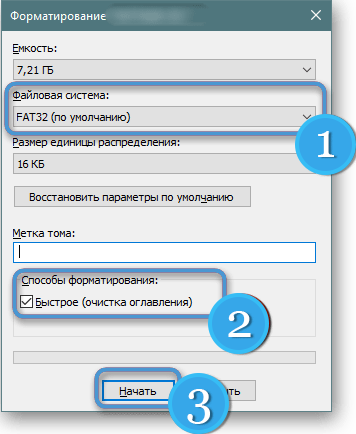
- Z oficiálního webu stáhněte si program UNETBOOTIN, s nímž můžete vytvářet bootovací nosiče z obrázků ISO. Vhodný je také jakýkoli software s podobnou funkčností.
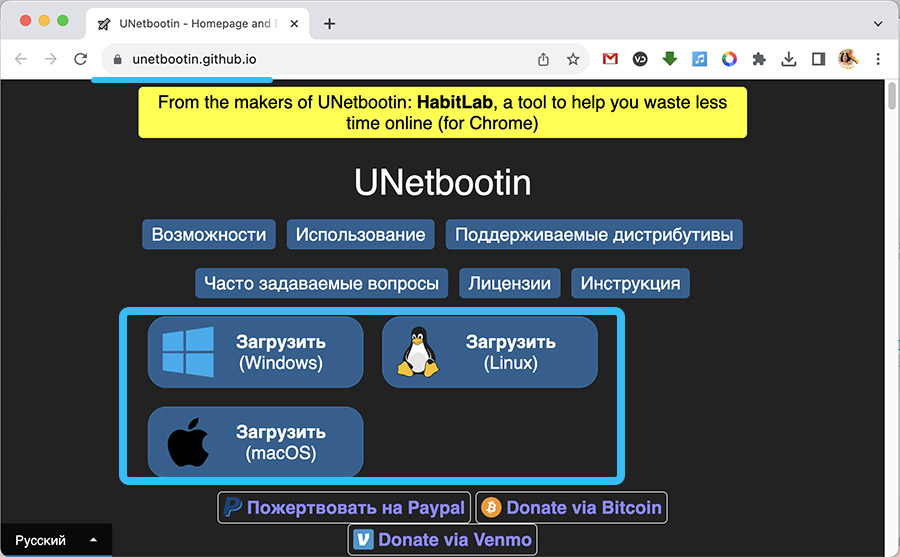
- Spusťte program, nastavte příznak do odstavce „Diskový obrázek“ a poté zadejte cestu k dříve naloženému obrázku chuti.
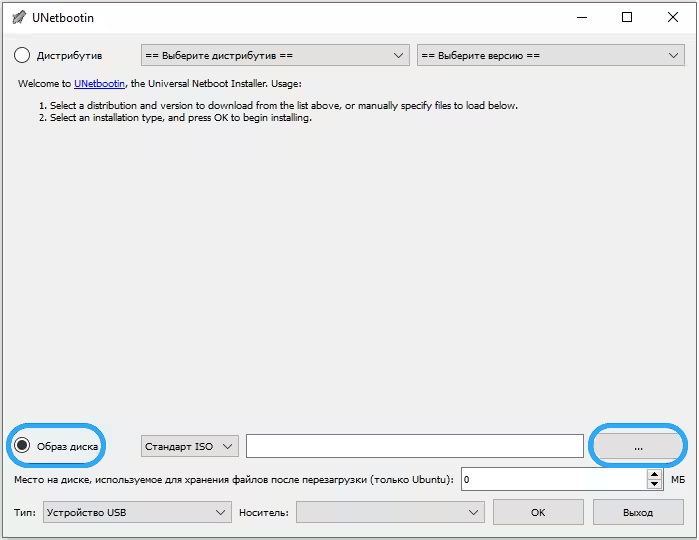
- Otevřete nalezený soubor prostřednictvím programu.
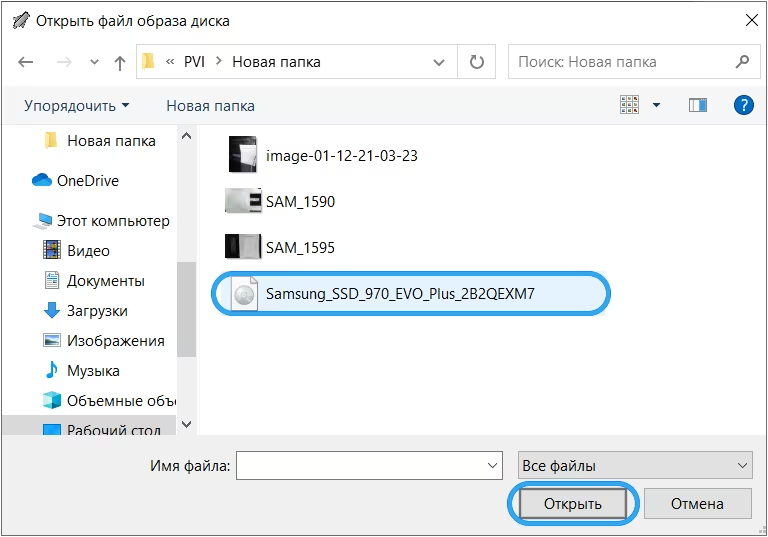
- V části „Typ“ vyberte zařízení „USB“ a poté najděte formátovanou flash jednotku vloženou do počítače.
- Potvrďte akce tlačítka „OK“.
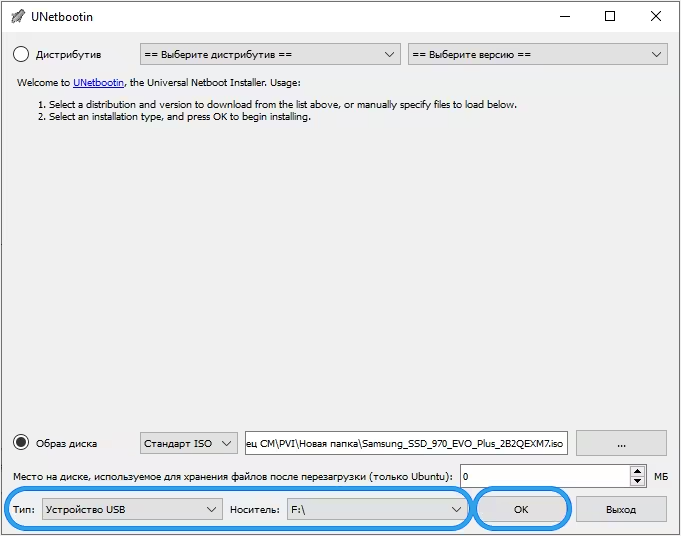
- Znovu načtěte počítač a zadejte bios. Metoda vstupu závisí na výrobci základní desky a lze ji objasnit na odpovídajících zdrojích.
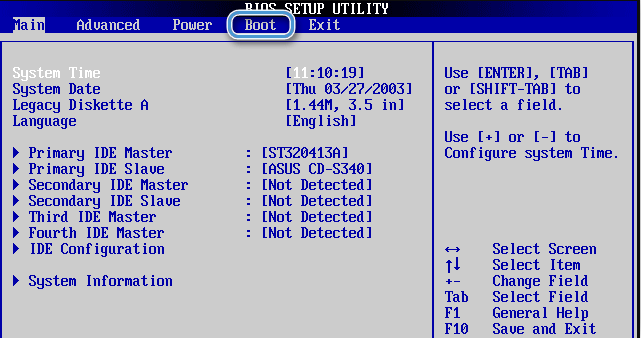
- Otevřete správce boot, ve kterém musí být vložena flash disk USB na prvním místě v boot prioritu.
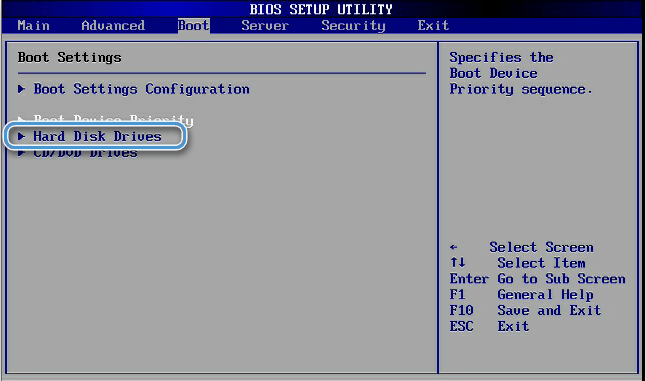
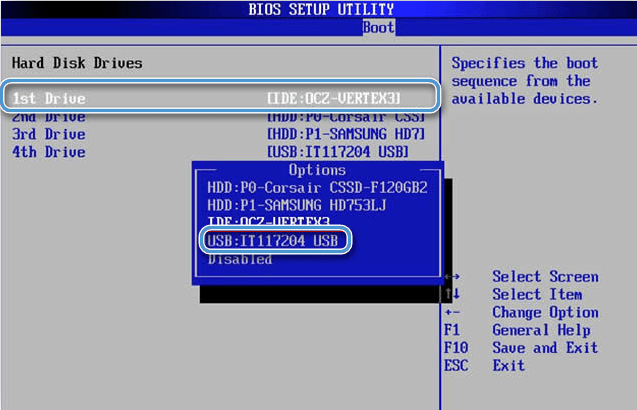
- Potvrďte změny a znovu načtěte systém.
Pokud je vše provedeno správně, bezprostředně po restartu se instalační program diskového firmwaru z flash disku automaticky spustí. Stačí jednoduše postupovat podle pokynů Master a nainstalovat nezbytný software.
Aktualizace firmwaru Flash Drive není příliš komplikovaný postup, zejména pro ty, kteří jsou obeznámeni s metodami instalace operačních systémů. Hlavní věcí je určitě sledovat algoritmus a vyhnout se zbytečným zásahům v nastavení systému. Ale podařilo se vám aktualizovat firmware diskového kotouče SSD pomocí našich pokynů? Zda se během provádění objevily problémy? Sdílejte své zkušenosti v komentářích.
- « Disk D po instalaci Windows 10/11 nebo při práci s počítačem - metody pro odstranění problému
- Webová kamera ukazuje obrácený obrázek - hlavní příčiny a metody řešení problému »

